Lai savas vizualizācijas Cinema4Dpaceltu jaunā līmenī, ir būtiski izveidot pievilcīgu attēla izskatu. Šajā ceļvedī tu uzzināsi, kā efektīvi izmantot Camera Raw filtru krāsu maiņai, vignetēm un struktūras un kontrasta palielināšanai.
Galvenie secinājumi
- Attēla izskats ir vairāk nekā tikai krāsu un kontrasta iestatījumi.
- Vignete var būtiski ietekmēt attēla atmosfēru.
- Pareizs skaidrības un struktūras līdzsvars ir izšķirošs profesionāla rezultāta sasniegšanai.
1. solis: Tava līmeņa sagatavošana
Pirms sāc izmantot Camera Raw filtru, pārliecinies, ka esi apvienojis visu, kas nepieciešams tavam attēla izskatam, vienā līmenī. Pirmkārt, noklikšķini uz projekta augšējā līmeņa. Mac lietotājiem taustiņu kombinācija ir Shift + Alt + Command + E, bet PC lietotājiem jāizmanto Shift + Alt + Ctrl + E. Tas ļaus apvienot visus esošos līmeņus jaunā līmenī. Nosauc šo līmeni, piemēram, "Attēla izskats", lai būtu skaidrs tavs darbs.
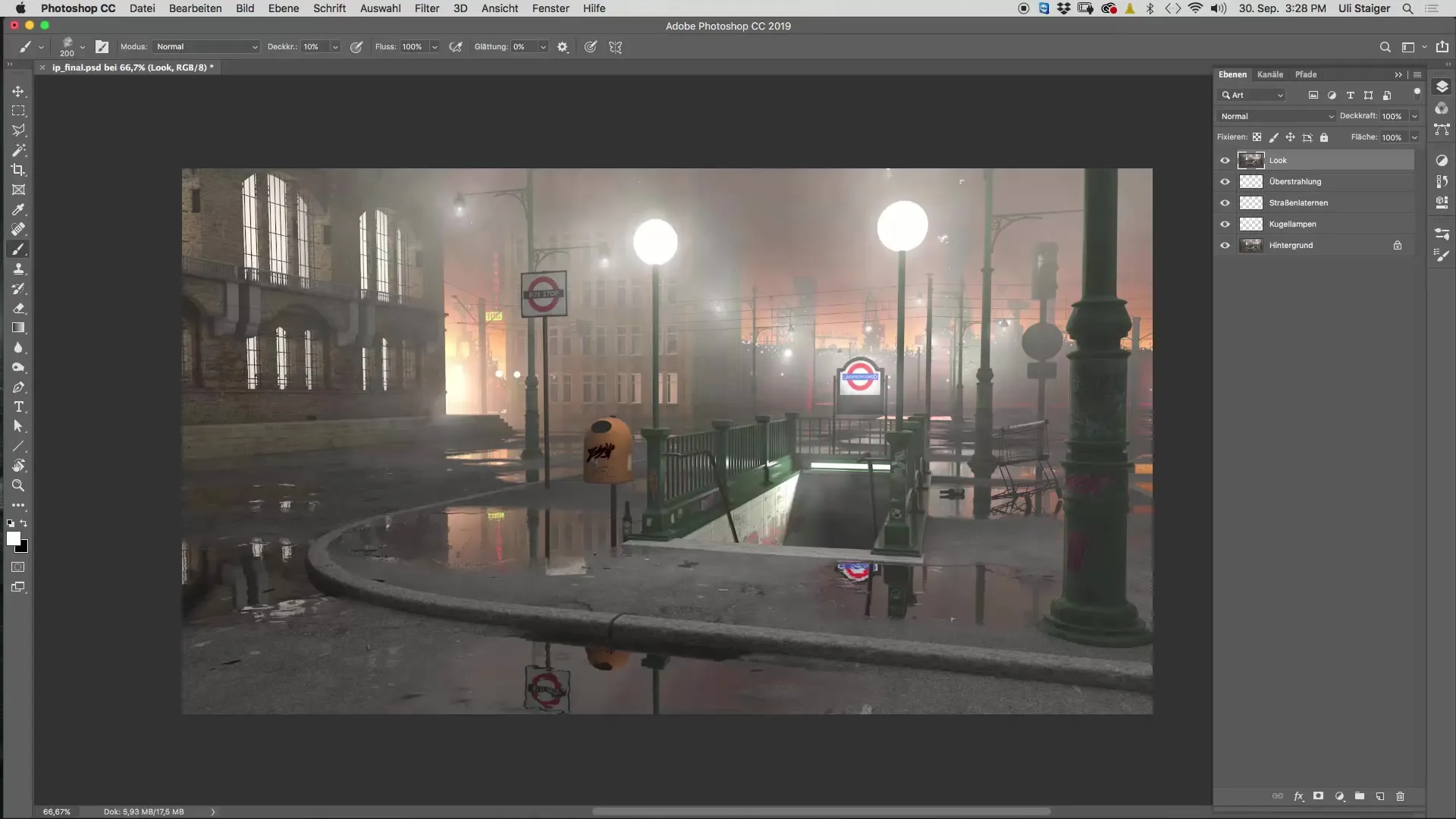
2. solis: Pārveidošana par Smart objektu
Lai varētu elastīgāk strādāt ar savu attēla izskatu, tu jānovērš jaunizveidotā līmeņa pārveidošana par Smart objektu. Tas ļaus tev, ja nepieciešams, jebkurā laikā vēlreiz piemērot vai pielāgot Camera Raw filtru, nezaudējot oriģinālos datus. Ar peles labo pogu noklikšķini uz līmeņa un izvēlies "Pārveidot par Smart objektu".
3. solis: Camera Raw filtra piemērošana
Tagad, kad tava līmeņa ir Smart objekts, dodies uz "Filtri" izvēlni un izvēlies "Camera Raw filtrs". Šeit tev ir pieejami daudzi noderīgi rīki, lai iegūtu vēlamo attēla kvalitāti. Iespējams, ka attēls vispirms izskatās nedaudz izplūdis. Pārliecinies, ka esi iestatījis skatu uz 100 %, lai redzētu precīzāku attēla pielāgojumu.
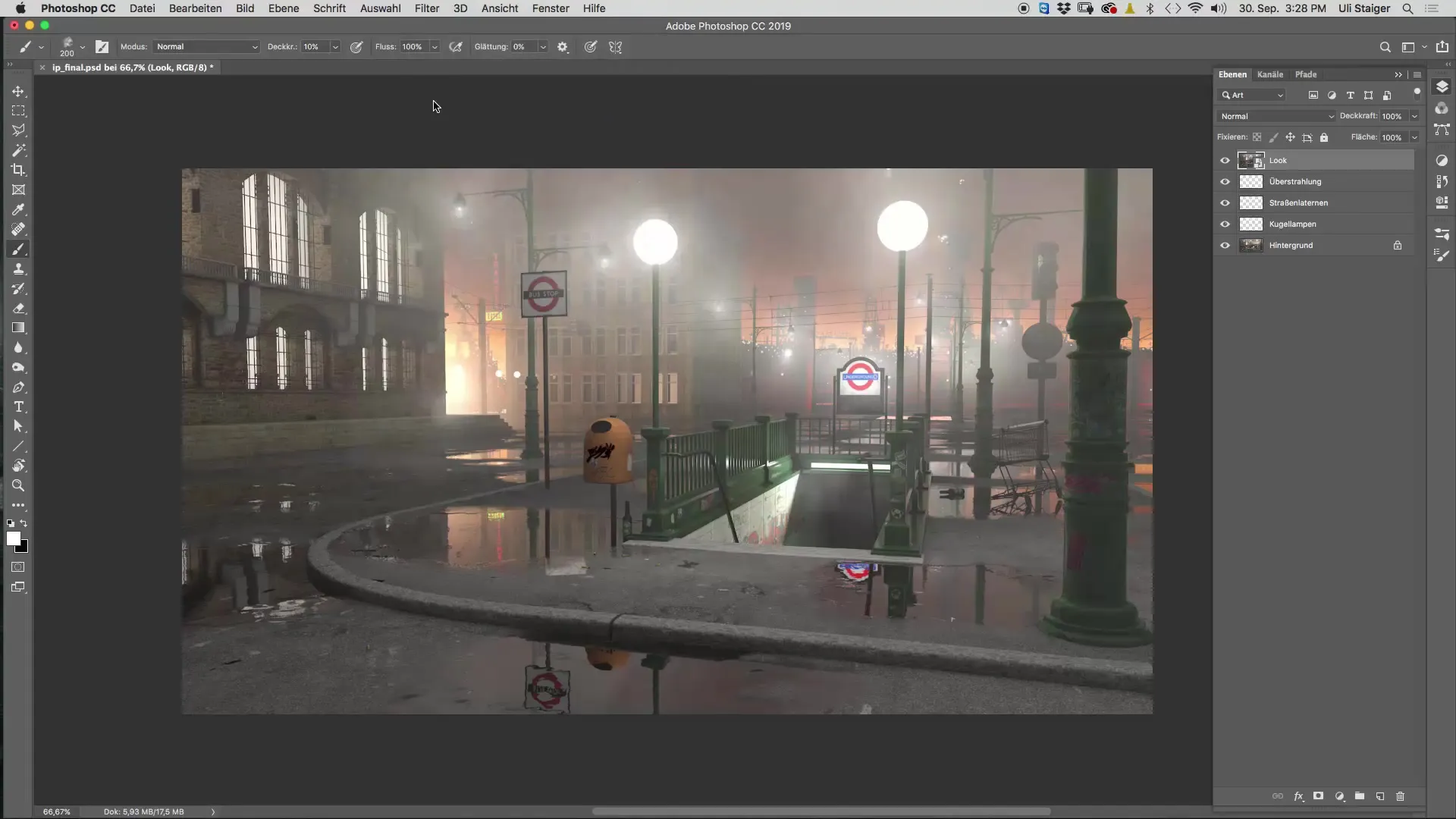
4. solis: Skaidrības un struktūras pielāgošana
Sākt ar "Skaidrības" un "Struktūras" iestatījumiem. Šie divi parametri ir jāpadara attēlu dzīvīgāku. Pārliecinies, ka nesabojā skaidrību, jo tas var ātri novest pie nenatūrāliem rezultātiem. Vērtība no 25 % līdz 30 % parasti ir optimāla. Maigi palielini struktūru, lai attēls izskatītos asāks, bet turēt vērtību maksimāli 10 %, lai izvairītos no pārklājumiem.
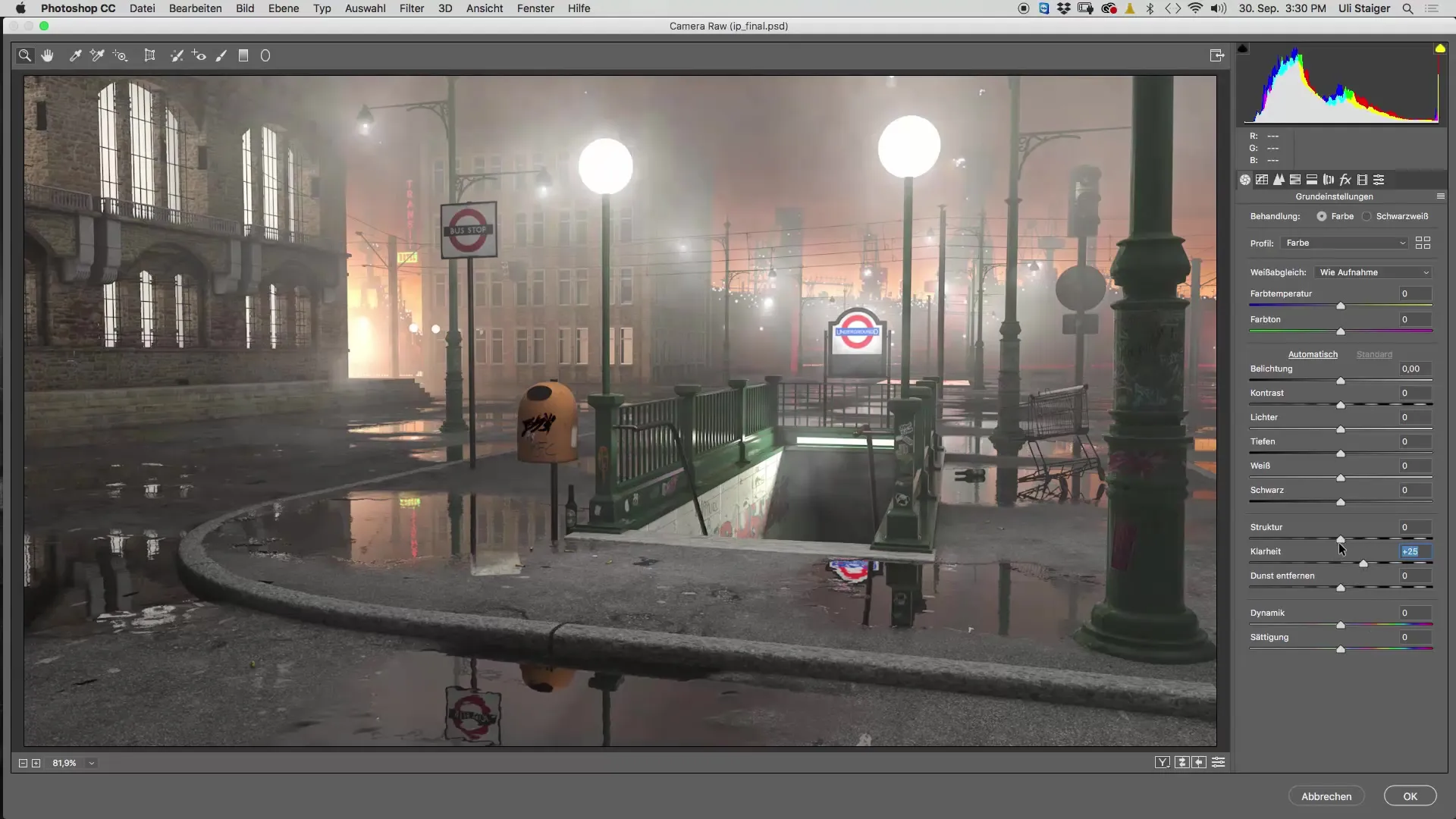
5. solis: Ēnu un melnā līmeņa pielāgošana
Pārbaudi nākamo ēnu un melnā līmeņa attiecības tavā attēlā. Dažreiz var būt noderīgi palielināt melnā līmeņa noteikumu, lai attēls kļūtu dinamiskāks. Uzmanies histogrammu, lai pārliecinātos, ka nezaudē vēlamo kontrastu. Neliels melnā līmeņa pieaugums var padarīt kopējo attēlu skaidrāku un ietekmīgāku.
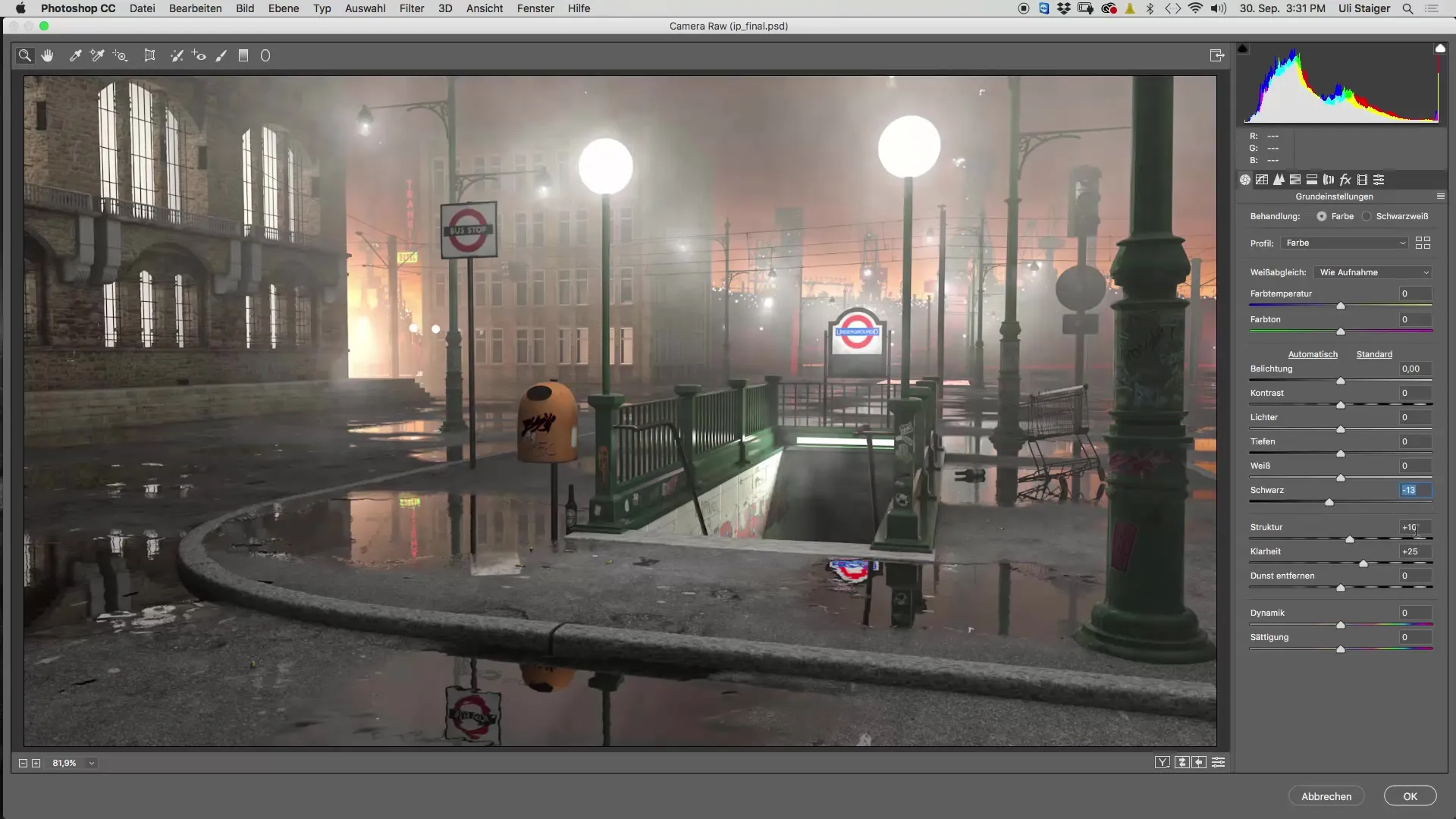
6. solis: Vignetes pievienošana
Vignete var pievērst uzmanību kavēšanas punktam tavā attēlā. Zem "Efekti" Camera Raw filtrā tu vari izveidot vigneti. Pārliecinies, ka pielāgo centru un noapaļojumu tā, kā vēlies. Tumšāki mali var palīdzēt attēlam izskatīties dramatiski, kas īpaši labi iederas nelabvēlīgā izskatā.

7. solis: Krāsas toņa pielāgošana
Lai attēlam piešķirtu siltu toņu, atgriezies pie "Pamatiestatījumiem" un pielāgo krāsu attiecības. Siltāks tonis var radīt vidi, kas ir gan aicinoša, gan noslēpumaina. Tas ir īpaši svarīgi ainai, ko ietekmē gaismas avoti Cinema 4D.
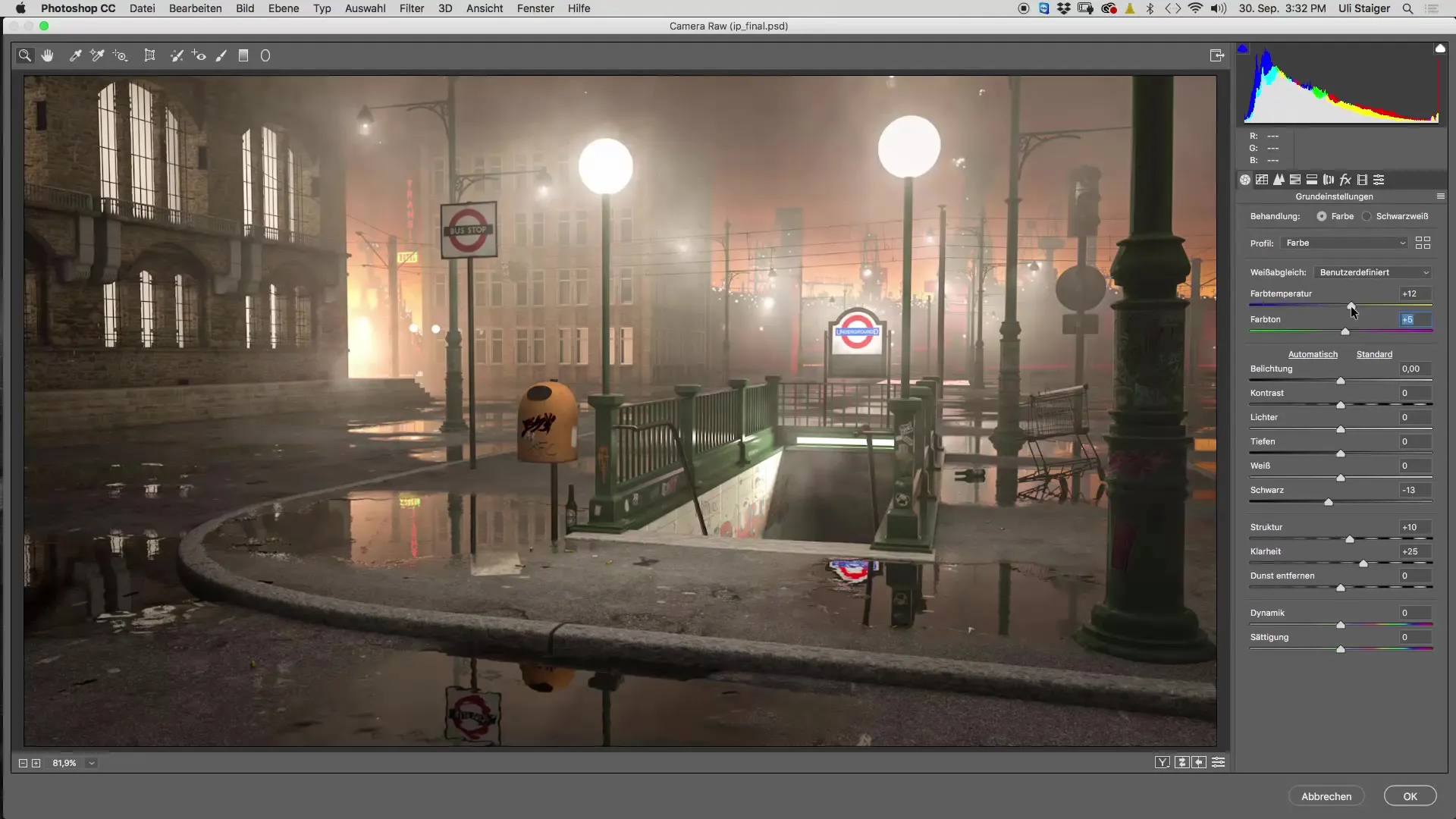
8. solis: Gala pielāgojumi
Salīdzini savu attēlu pirms un pēc skata. Ir svarīgi redzēt izmaiņas un pārliecināties, ka visas tavas pielāgojumi izskatās harmoniski. Izmanto šo brīdi, lai veiktu pēdējus labojumus skaidrībā, struktūrā vai vignēti, ja nepieciešams. Tu jebkurā laikā vari atgriezties un vēlreiz piemērot Camera Raw filtru.
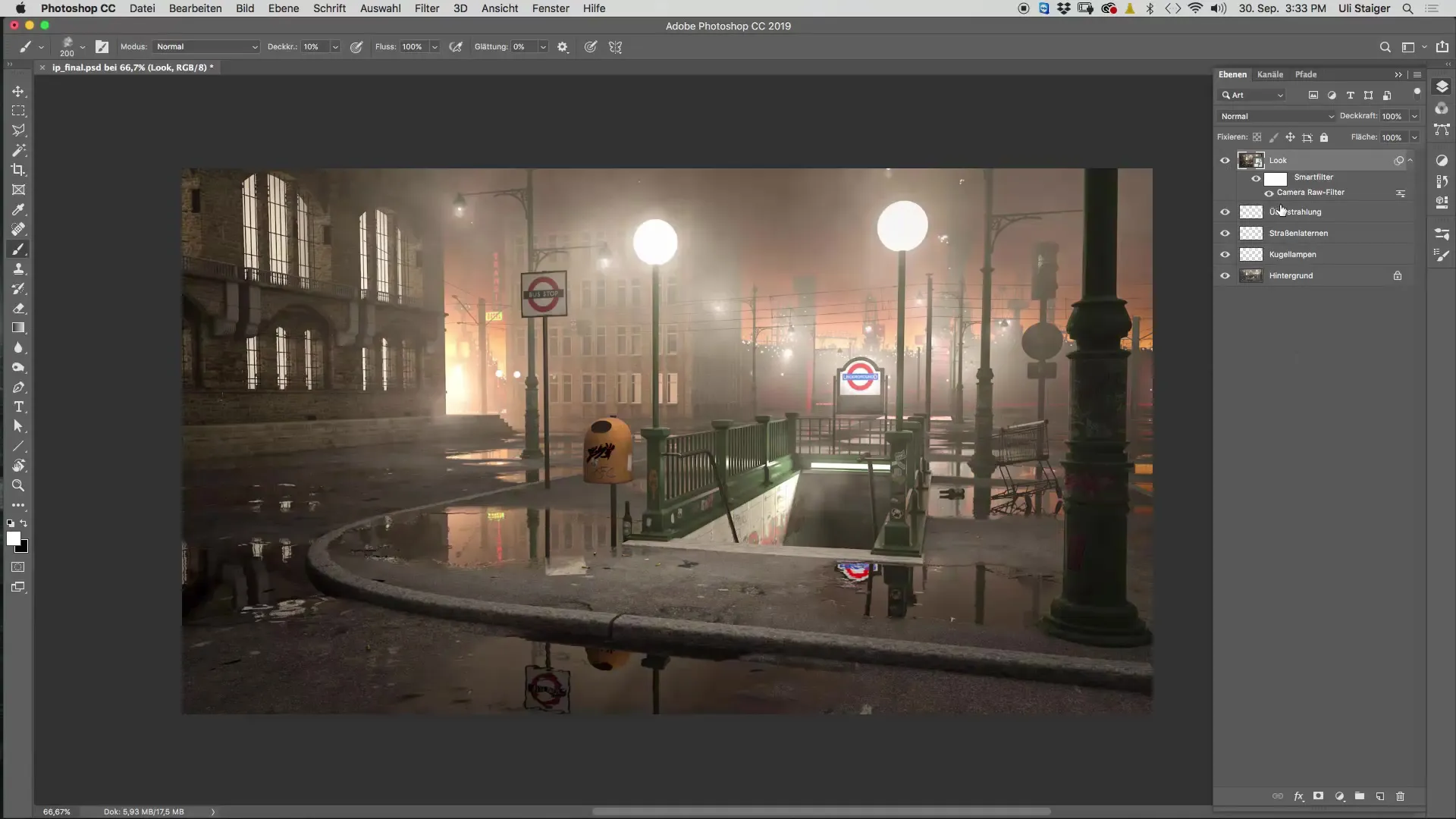
Kopsavilkums – Attēla izskata izveide Cinema 4D: soli pa solim ceļvedis
Šīs procesa beigās tev vajadzētu būt radījušam pievilcīgu attēlu, kas atspoguļo tavu vīziju. Šo soļu piemērošana palīdzēs tev apgūt tehnisko pusi Cinema 4D un izcelt tavas radošās idejas.
Biežāk uzdotie jautājumi
Cik ilgs laiks nepieciešams, lai izveidotu attēla izskatu Cinema 4D?Laiks var atšķirties, bet parasti tev būs nepieciešamas no 15 līdz 30 minūtēm, lai izveidotu pievilcīgu attēla izskatu.
Kas ir Camera Raw filtrs?Camera Raw filtrs ir jaudīgs rīks Photoshop, kas ļauj veikt redaktūras, piemēram, ekspozīciju, kontrastu, skaidrību, krāsu un citu.
Kā es varu pārliecināties, ka mans attēls neizskatās pārmērīgi rediģēts?Pārliecinies, ka saglabā skaidrības, struktūras un krāsas vērtības harmoniskā diapazonā un nepārvērtē efektus.


